显示器驱动程序已停止响应并且已恢复,小编教你怎么解决显示器驱动程序已停止响应并且已恢复
- 分类:Win7 教程 回答于: 2018年09月03日 12:45:00
电脑在运行中时会突然在右下角弹出“显示器驱动程序已停止响应,并且已恢复”的提示。对于这样的提示,大部分童鞋会觉得摸不着头脑,不知道电脑是有问题还是没问题。下面,小编给大家讲解解决显示器驱动程序已停止响应并且已恢复的方法。
用户们在电脑操作过程中经常会碰到这样一个烦心的问题,当用户们在使用电脑操作的时候桌面右下角突然会弹出一个提示窗口,提示显示器驱动程序已停止响应并且已恢复,遇见这样的情况有没有什么好的方法可以解决呢?下面,小编给大家分享解决显示器驱动程序已停止响应并且已恢复的方法。
怎么解决显示器驱动程序已停止响应并且已恢复
首先右键点击计算机图标打开菜单,选择“属性”进入系统
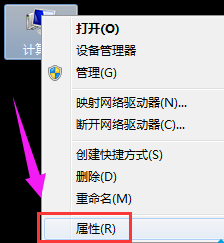
程序停止响应图-1
找到“高级系统设置”并打开:
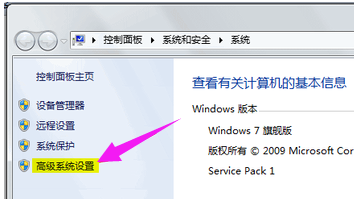
程序停止响应图-2
打开“高级系统设置”后,找到选项卡“高级”,并打开:
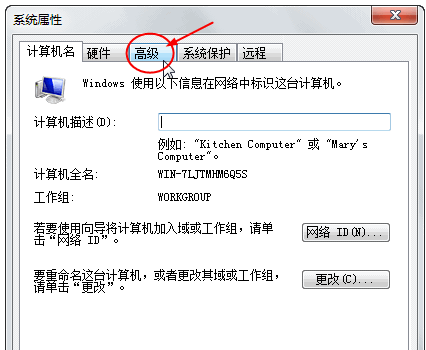
恢复程序图-3
在“高级”选项卡中找到“性能”的选项“设置”:
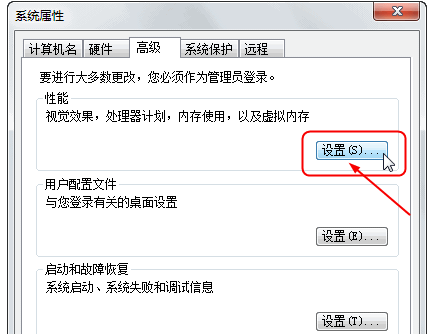
显示器图-4
进入“设置”,找到“视觉效果”的“玻璃效果”和“启用桌面组合”取消这两个显示效果:
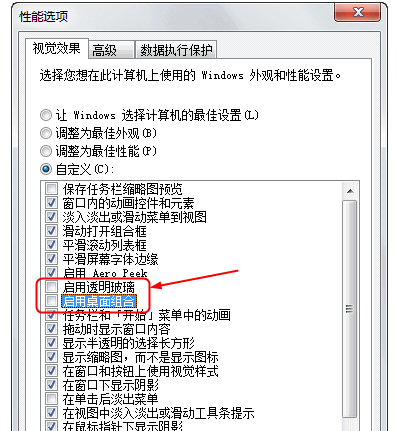
显示器图-5
选择完成点“确定”,显示器会黑屏一会切换显示效果。
以上就是解决显示器驱动程序已停止响应并且已恢复的技巧。
 有用
26
有用
26


 小白系统
小白系统


 1000
1000 1000
1000 1000
1000 1000
1000 1000
1000 1000
1000 1000
1000 1000
1000 1000
1000 1000
1000猜您喜欢
- win7重装系统步骤图文教程2021/07/12
- 雨林木风装机版Ghost windows7系统下..2017/06/15
- 钻研电脑eml文件怎么打开2019/08/06
- 惠普笔记本win732位系统安装教程..2018/12/04
- 如何使用cmd指令让电脑变快..2021/11/16
- 电脑怎么安装win7系统2022/09/29
相关推荐
- win7 64位旗舰版小白系统下载..2017/06/28
- win7旗舰版升级win10专业版的方法..2022/09/25
- 演示u盘装win7系统详细步骤2021/06/30
- oem7激活工具,小编教你小马激活工具激..2018/01/25
- win7主题变成黑色怎么恢复2022/06/28
- 笔记本屏幕花屏,小编教你笔记本屏幕花..2018/03/19

















